
Что делать, если через какое-то время Вы вдруг заметили, что компьютер начал постепенно заметно притормаживать. Обычно такое происходит через год, а у кого-то и полгода, активного использования. Причина как правило проста: ядро операционной системы — так называемый реестр Windows — буквально забит мусором от установленных ранее игр и приложений. Вы их давно поудаляли, но кучу записей от них в реестре — осталась. Многие в этом случае начинают переустанавливать Виндовс и это конечно же помогает, но отнимает огромное количество времени — ведь придется ставить кучу программ заново, настраивать всё это под себя. А ведь так не хочется;) Выход есть и он весьма прост — надо почистить реестр Windows. В представлении обычного пользователя это ужасно тяжелое и муторное занятие, так как придется перелопатить тысячи записей, найти и удалить лишние.
Действительно, раньше чистка реестра была достаточно сложным процессом. Ещё в эпоху прихода Windows XP были бородатые дядьки с грустными глазами, которые знали наизусть зачем нужна каждая ветка и за что она отвечает. Они часами через regedit удаляли мусор и много курили.
Сейчас, в эпоху Windows 10 всё намного проще — за Вас эту работу сделает программа CCleaner, причем за несколько минут. Особенно удобно, что есть бесплатная portable-версия CCleaner и скачать её можно тут — ссылка.
После скачивания — распаковываем архив:
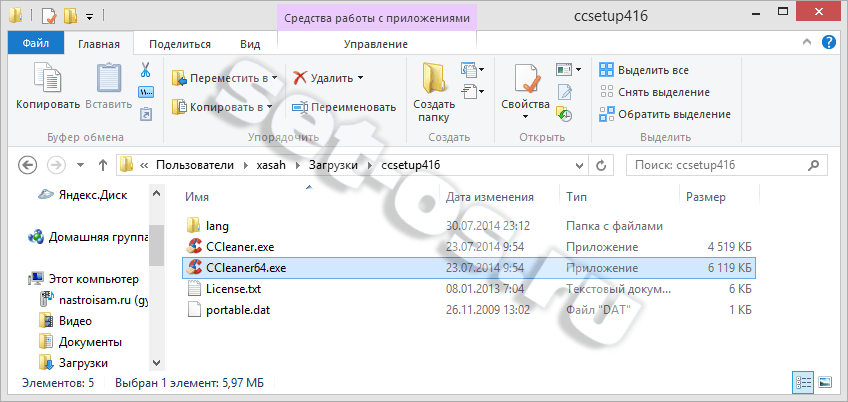
Здесь есть два exe-шника — один для обычной Винды, а второй — для 64-битной системы. Не пугайтесь, если не знаете какая у Вас версия — если запустите не ту — программа просто выдаст ошибку и не запустится.
Первым Вы увидите окно Интеллектуального сканирования куки-файлов:
Оно нужно чтобы не снести случайно все учетки в почте и браузерах. Кликаем на «Yes». Откроется вот такое окно:
Тут я советую выполнить полную чистку системы. Для этого идём сначала на вкладку «Cleaner». Тут все галочки оставляем по-умолчанию и просто кликаем кнопку «Analyse». Результат будет примерно такой:
Теперь надо нажать на кнопку «Run Cleaner» и долждаться результата удаления.
Потом переходим непосредственно к чистке реестра — вкладка «Registry»:
Ставим все галочки в поле «Registry Cleaner» и кликаем на Scan for Issues. после нескольких минут сканирования — увидите результат:
В поле справа будут записи в реестре, которые надо удалить. Кликаем на «Fix selected issues». В ответ утилита выдаст вот такое предупреждение:
Это запрос на сохранение резервной копии для восстановления системы в прежнее состояние в случае проблем, возникших после очистки. Выбрать надо «Да» и сохранять файл.
Затем, для каждой записи Вам будет выводится вот такое диалоговое окно:
В нем для исправления каждой записи надо кликнуть на кнопку «Fix Issue». Но чтобы не мучаться с каждой по-очереди — проще сразу выбрать вариант «Fix All Selected Issues». Программа сама всё сделает за Вас.
После того, как чистка реестра будет завершена — перезагрузите компьютер и оцените результат.

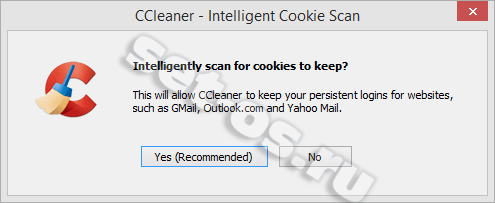
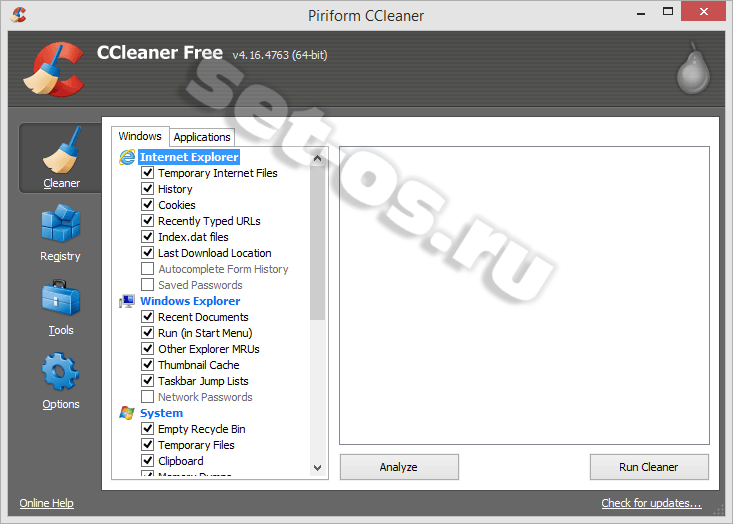
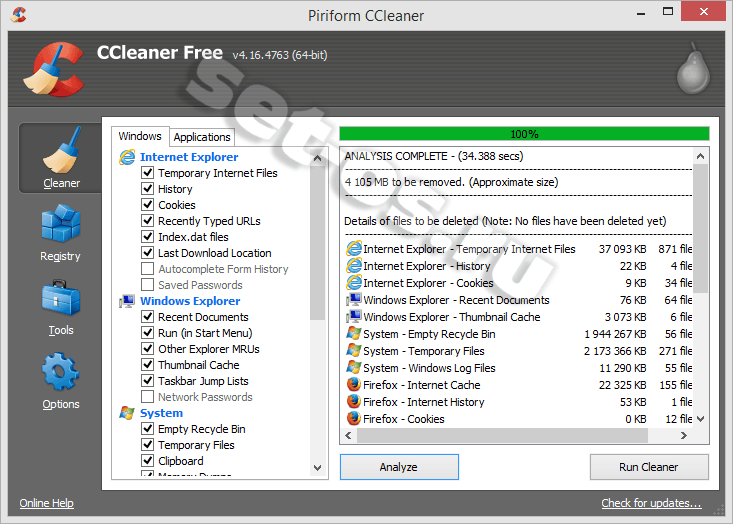
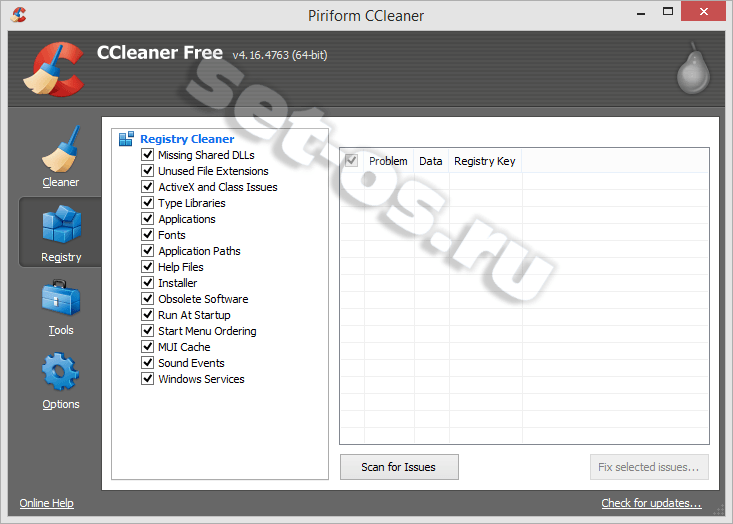
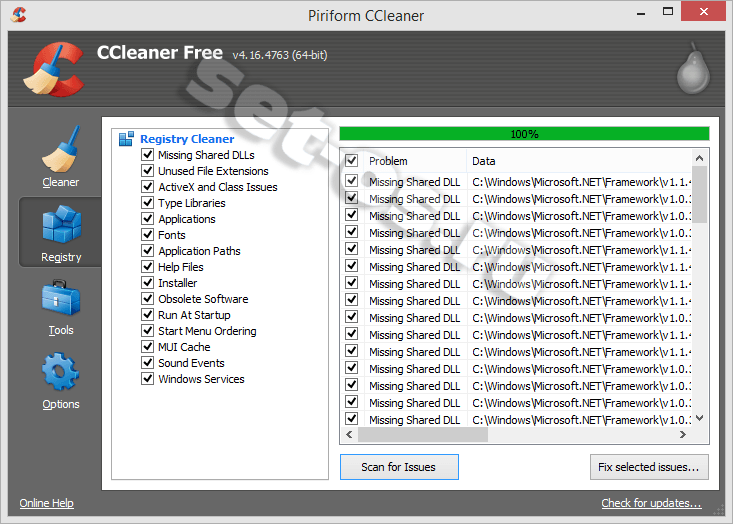
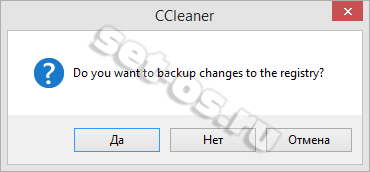




Некоторые считают, что чистка реестра не поможет вернуть былую производительность компьютера, что якобы его вообще чистить не надо, этот «мусор» никому не мешает. Но я тоже часто реестр подчищаю ССleaner-ом. Компьютер начинает работать быстрее, но опять же не так, как при переустановке Виндовса.